„Notion“ yra puiki produktyvumo programa, kurią gali naudoti visi, trokštantys šiek tiek daugiau organizacijos. Programa yra patogi studentams, verslo darbuotojams ar visiems, kuriems reikia vaizdinės struktūros kasdieniame gyvenime.

Tarp įvairių „Notion“ funkcijų yra galimybė žmonėms kurti savo galerijas. Tai leidžia vartotojams suprasti „Notion“ kaip tam tikrą vaizdinę biblioteką. Tai darydami visą informaciją galite laikyti vaizdo formatu, o tai gali būti lengviau kai kuriems vartotojams.
„Gallery on Notion“ leidžia vartotojams kurti į vaizdą orientuotą informaciją, kurią jie gali pateikti estetiškai. „Notion“ vartotojai visame pasaulyje naudoja galerijos duomenų bazę dėl daugelio priežasčių, įskaitant nuotaikų lentelių, receptų dėžučių, vaizdinių verslo portfelių ir kt.
Tačiau kartais tos vaizdinės idėjų lentos gali išaugti nekontroliuojamos. Šiame straipsnyje aptarsime, kaip sumažinti galerijos dydį „Notion“.
Skaitykite toliau, kad sužinotumėte daugiau.
Kaip padaryti, kad galerija būtų mažesnė
Pirmas dalykas, kurį pastebėsite naudodami „Notion“, yra tai, kad ji leidžia įvairiais būdais kurti ir tvarkyti puslapius. Kūrybinė laisvė karaliauja vartotojams, norintiems aiškiai ir nuosekliai organizuoti kiekvieną savo darbo ar kasdienio gyvenimo smulkmeną.
Jūsų galerijoje visi pridėti elementai rodomi kortelių su vaizdais pavidalu. Pasirinkus kortelę, vartotojas nukreipiamas į konkrečios kortelės puslapį Sąvoka. Norėdami sukurti galeriją „Notion“, turite atlikti šiuos veiksmus:
- „Notion“ atidarykite puslapį, kurį norite naudoti savo galerijoje.
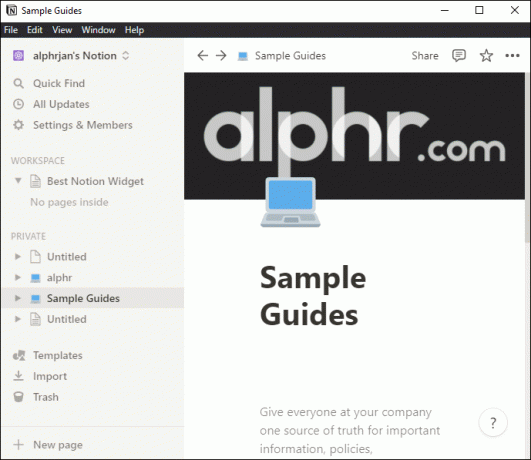
- Teksto laukelyje įveskite „
/Gallery”.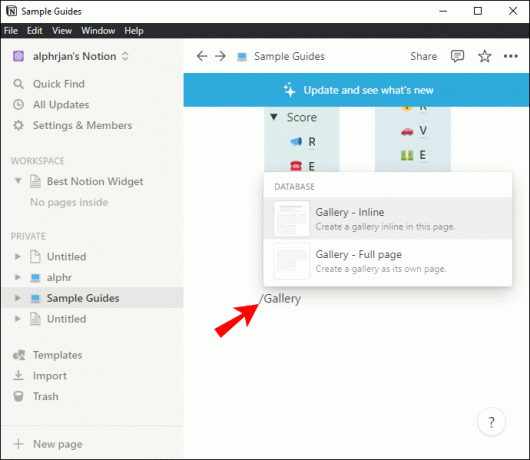
- Pasirinkite „Įterptas“ arba „visas puslapis“, atsižvelgdami į tai, ar norite, kad galerija turėtų savo puslapį, ar būtų esamo puslapio dalis.
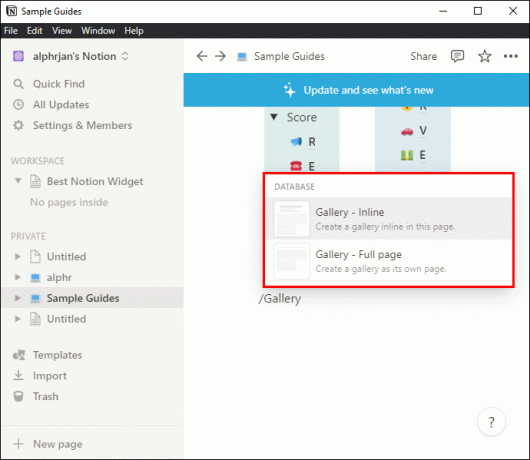
- Jei viskas gerai, turėtų pasirodyti jūsų galerijos blokas.
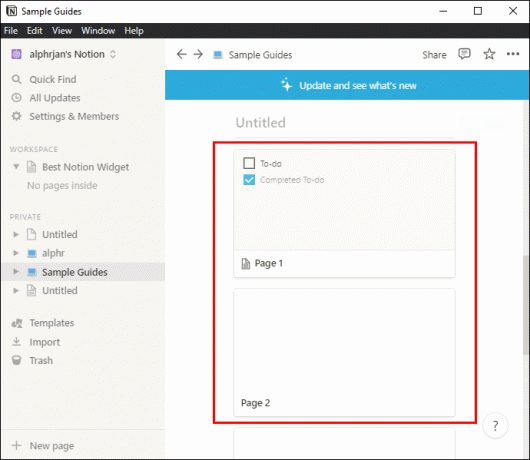
Taip pat svarbu pažymėti, kad „Notion“ galima naudoti visose platformose ir įrenginiuose. Tačiau asmeniniame kompiuteryje redaguoti gali būti šiek tiek lengviau nei išmaniajame telefone ar planšetiniame kompiuteryje.
Iš esmės jūsų galerijos išvaizda priklauso nuo asmeninių pageidavimų. Kai kurie vartotojai gali pasirinkti mažesnę galeriją, kad jų darbas būtų vizualiai malonus ir lengviau pasiekiamas. Kad galerijoje esančios kortelės būtų mažesnės, turite pasiekti tinkinimo įrankius. Padidinkite savo galeriją pagal savo skonį atlikdami šiuos veiksmus:
- Viršutiniame dešiniajame Galerijos puslapio kampe matysite elipsės piktogramą (...). Spustelėkite tai, kad peržiūrėtumėte meniu parinktis.
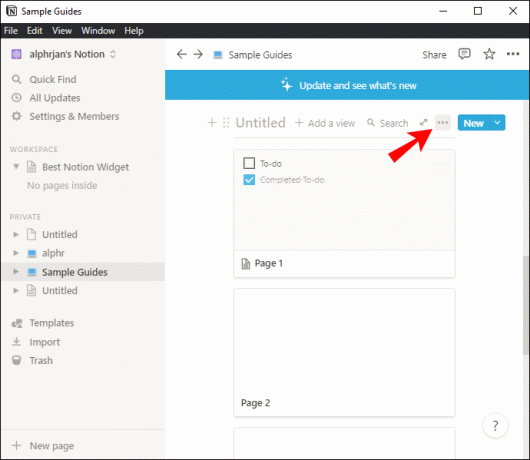
- Pasirinkite „Ypatybės“.
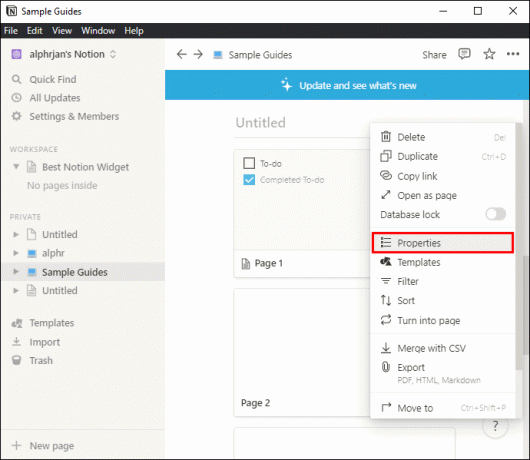
- Tada meniu Ypatybės bus pateiktas parametrų, kuriuos galite koreguoti arba keisti, sąrašas, įskaitant „Kortelės peržiūros“, „Fit Image“ ir „Card Size“ parinktis.
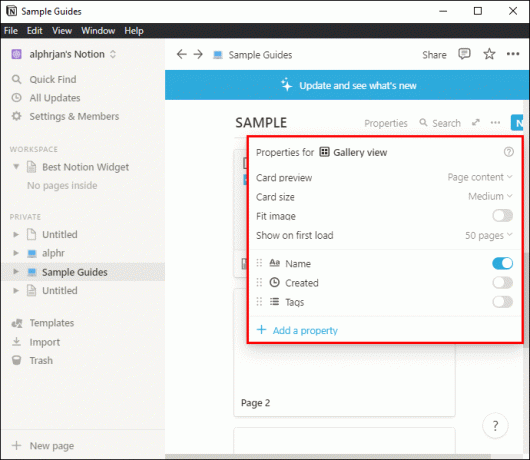
Vienas iš būdų sumažinti savo galeriją yra pasirinkti parinktį „Kortelės peržiūra“. Tada jums bus pateikti trys veiksmų planai:
- Nėra – ši parinktis skirta, jei norite, kad galerijos rodinyje nebūtų vaizdų.
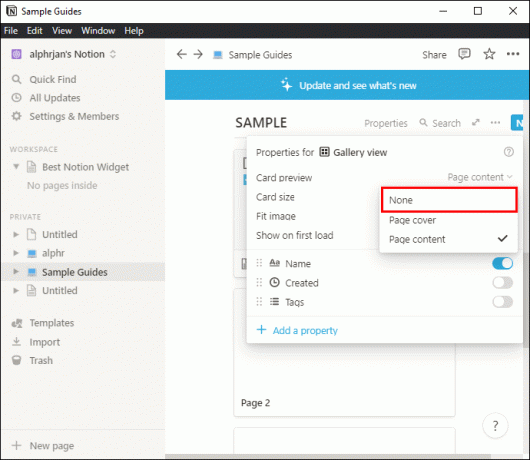
- Puslapio viršelis – ši parinktis rodo tik puslapio viršelį kaip pagrindinį vaizdą galerijos rodinyje.
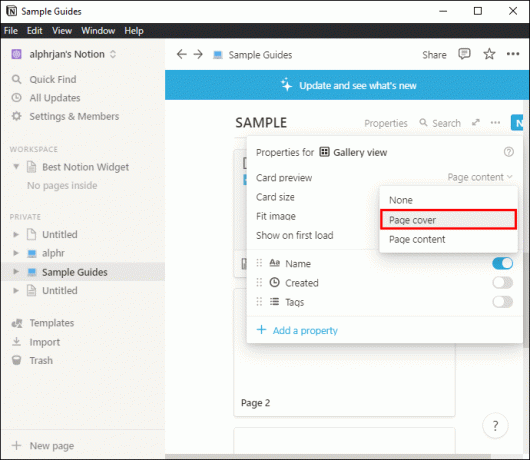
- Puslapio turinys – ši funkcija parenka pirmąjį vaizdą kortelės korpuse, kurį norite peržiūrėti.

Trumpai tariant, parinktis „Kortelės peržiūra“ leidžia vartotojams suprasti, kaip jie nori, kad jų išdėstymas atrodytų, kartu suteikiant minimalistinio požiūrio parinktį.
Kitas būdas sumažinti galeriją yra grįžti į „Ypatybės“ ir pasirinkti parinktį „Kortelės dydis“. Jei ieškote elegantiškos, paprastos išvaizdos, tai gali būti jūsų kelias į priekį. Norėdami naudoti šią funkciją ir sėkmingai pakeisti vaizdo kortelių dydį, turite atlikti šiuos veiksmus:
- Ypatybių meniu pasirinkite „Kortelės dydis“.
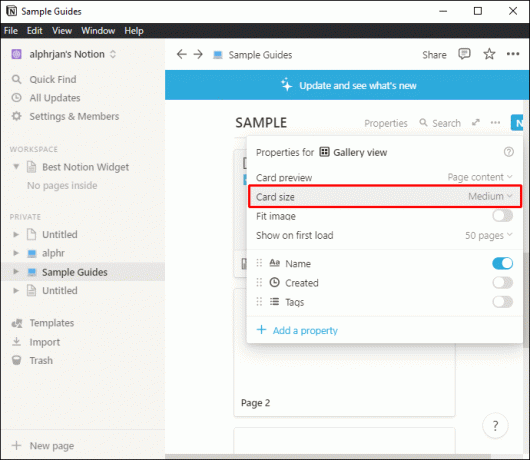
- Tada jums bus pateiktos trys parinktys: „Mažas“, „Vidutinis“ arba „Didelis“.
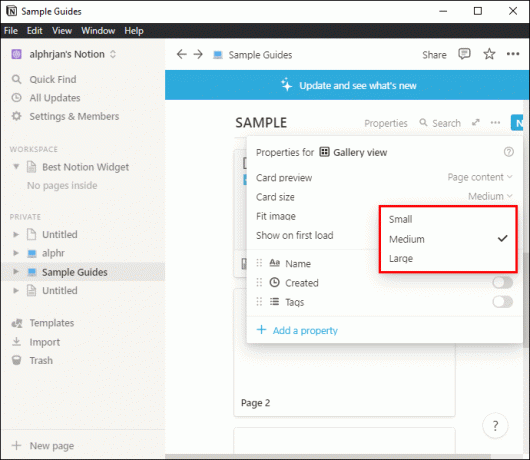
- Numatytasis sąvokų galerijos nustatymas yra „Vidutinis“. Jei norite, kad jūsų galerija būtų mažesnė, pasirinkite parinktį „Mažas“, kad sumažintumėte dydį nuo numatytojo nustatymo.
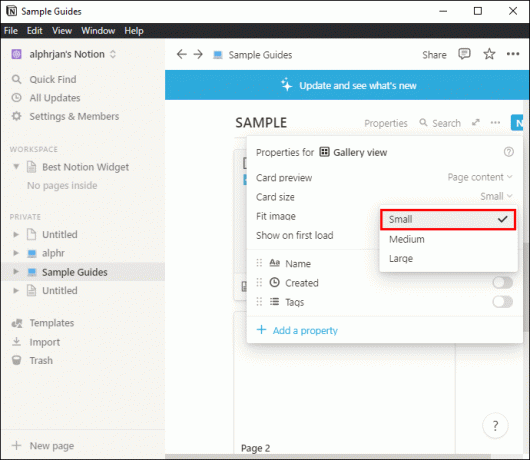
Pasirinkę sumažinti kortelės dydį, kitas veiksmas yra pakeisti kortelėse esančio vaizdo mastelį, kad jis atitiktų peržiūros kortelę. Norėdami tai padaryti, atlikite šiuos veiksmus:
- Eikite į ypatybių meniu ir pasirinkite „Fit Image“, esantį tiesiai po „Kortelės dydis“.
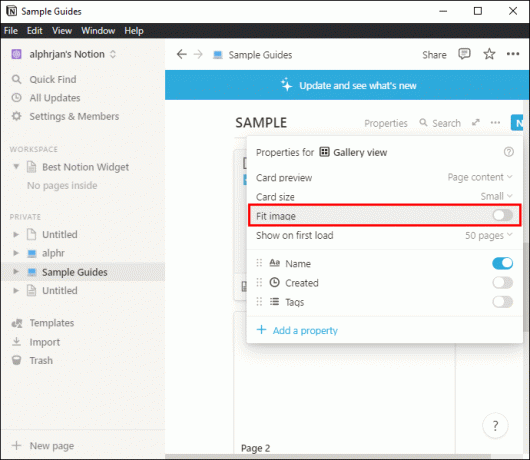
- Šalia „Fit Image“ turėsite spustelėti jungiklį, kad įjungtumėte galimybę perkelti vaizdą kortelėje.
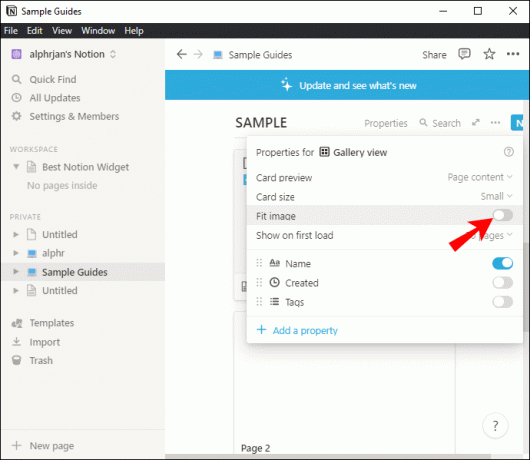
- Kai jungiklis yra mėlynas, tai reiškia, kad funkcija įjungta.
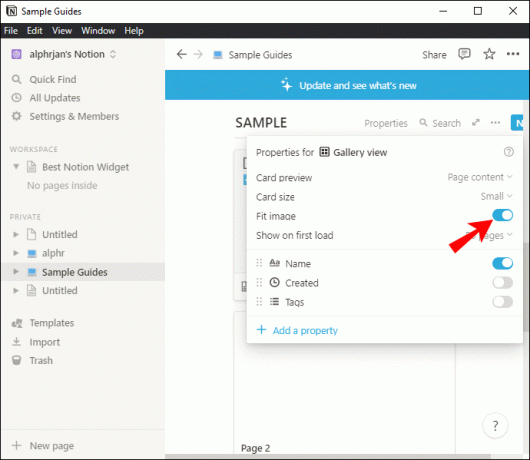
- Tada galite spustelėti ir vilkti vaizdą, kol būsite patenkinti rezultatu.
Jei norite, kad galerija būtų dar minimalistiškesnė, galbūt norėsite išjungti peržiūros žymas galerijos kortelėse. Tai darydami atlaisvinate daugiau vietos bendroje galerijos peržiūroje ir suteikiate puslapiui kirpimo išvaizdą.
Žymų peržiūros išjungimas taip pat paprastas, kaip kelių jungiklių perjungimas. Norėdami pradėti, grįžkite į ypatybių meniu. Po užrašu „Fit Image“ pamatysite daugybę parinkčių su jungikliais šalia jų. Tai apima „Vardas“, „Kūrėjas“, „Sukūrimo data“ ir „Žymos“.
Pagal numatytuosius nustatymus kiekviena iš šių savybių rodoma po vaizdo kortelėmis. Norėdami išjungti šią funkciją ir matyti tik vaizdą, išjunkite visus jungiklius. Jei jungikliai nebėra mėlyni, tai reiškia, kad jums tai pavyko.
Mažiau yra daugiau
Vis labiau populiarėja pasirinkimas pristatyti kūrinį vaizdiniu formatu. Daugelis rinkodaros įmonių ir įmonių nusprendžia atsisakyti vaizdų teksto, kad auditoriją pasiektų kitaip. Ir ne tik įmonės šokteli į šią įvaizdį orientuotą tendenciją.
Programos „Notion“ funkcija „Galerijos“ yra puikus įrankis informacijai pateikti vaizdu pagrįstu būdu. Daugelis žmonių naudoja šią funkciją kurdami nuotaikų lentas, idėjų lentas verslui, įvaizdžius pagrįstus vadovėlius ir kt.
Puikus „Notion“ dalykas yra tai, kad reikia sukurti sistemą, kuri geriausiai atitiktų asmens poreikius. Patobulinę savo galerijos dydį, galėsite sukurti sistemą, kuri būtų ne tik estetiška, bet ir galbūt lengviau naršoma.
Ar naudojate sąvoką? Ar bandėte tvarkyti savo galeriją sumažindami ją? Norėtume išgirsti apie jūsų patirtį. Nedvejodami pasidalykite savo mintimis toliau pateiktame komentarų skyriuje.




